クラウドからのご利用方法
Google フォト、Dropboxに保存した画像から、らくらくポストカードを作成する方法をご確認いただけます。
ご注文の流れ
1.ポストカードトップの「デザインを見る」を押してください。
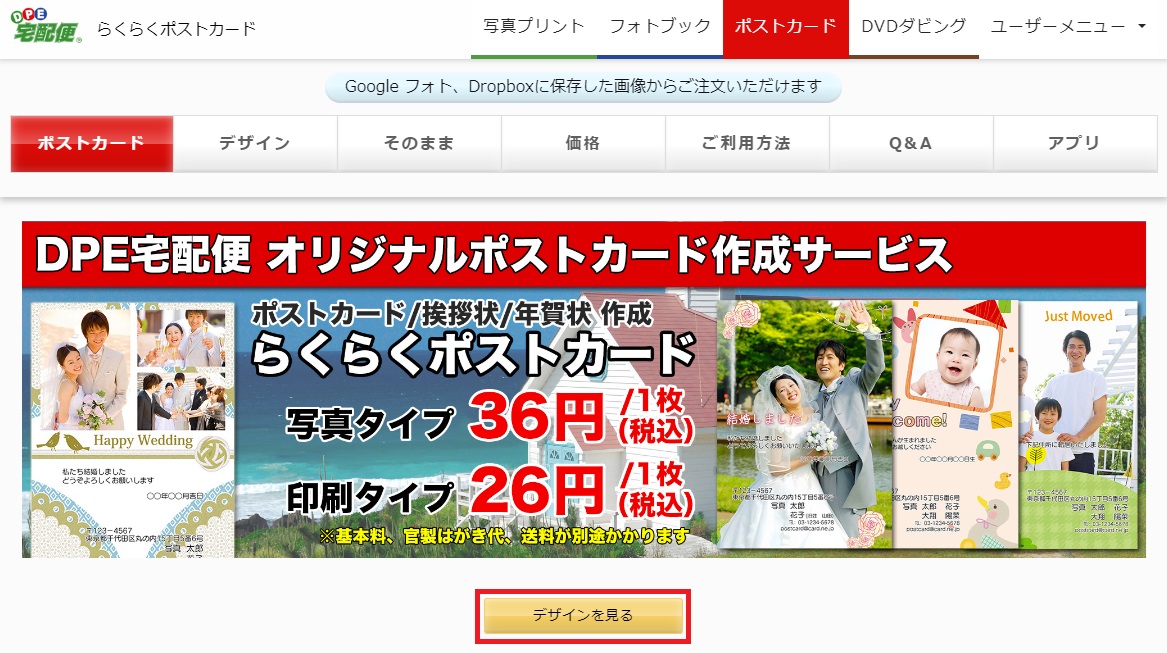
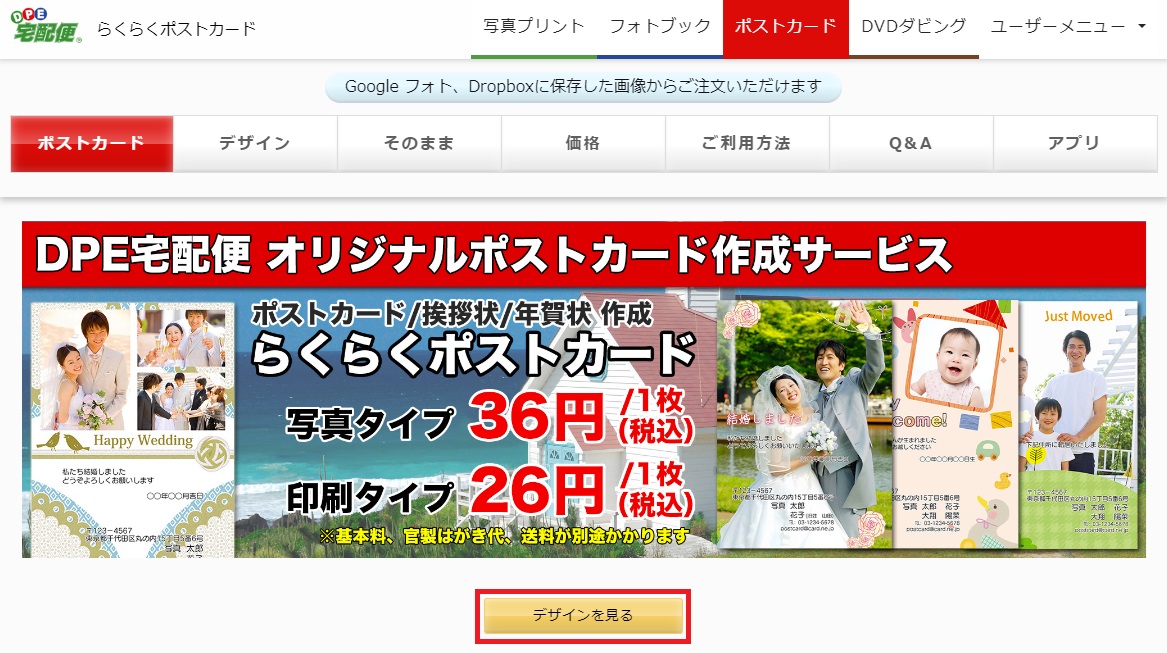
「デザインを見る」を押すと、デザイン選択画面が表示されます。
2.タイプとカテゴリを選択し、お好きなデザインをお選びください。
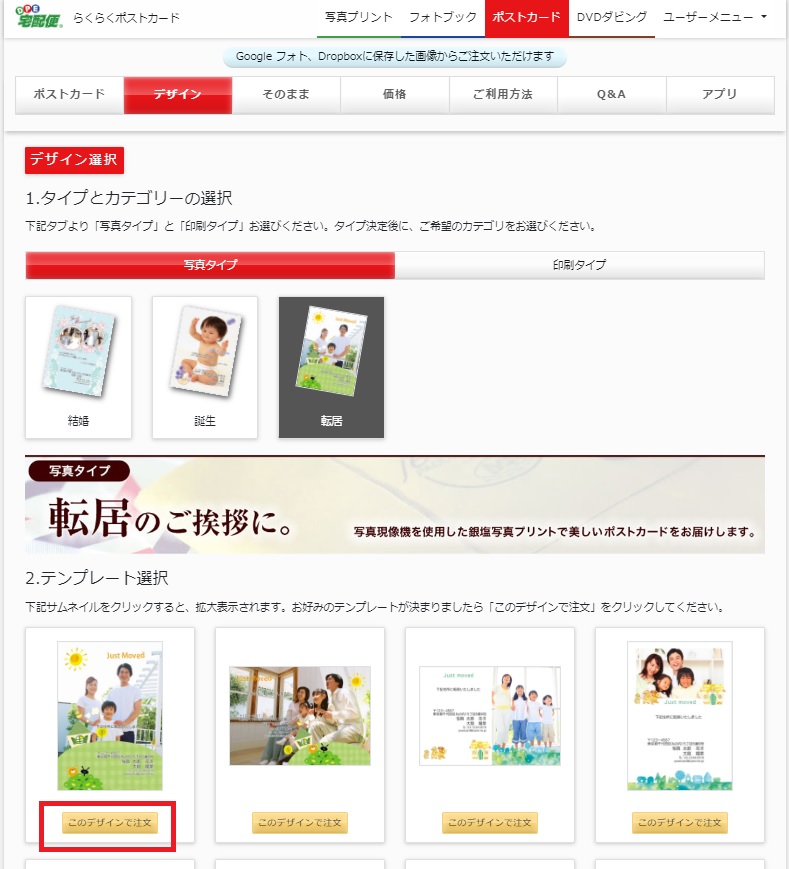
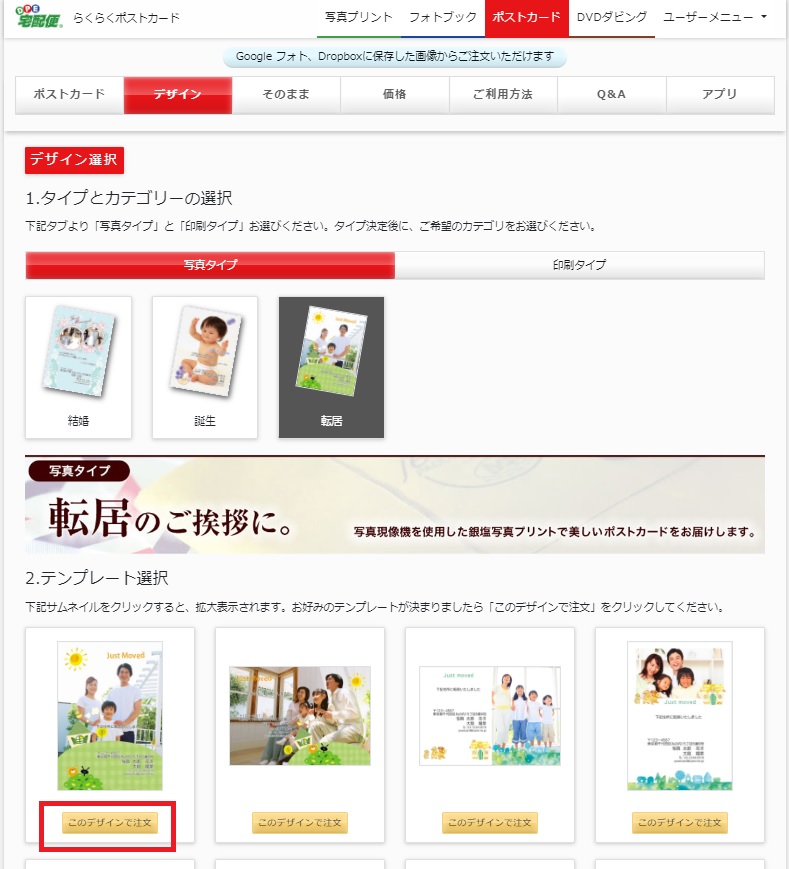
ポストカードのタイプとカテゴリを選択して、「このデザインで注文」ボタンを押すと編集画面へ進みます。
3.画像の選択をしてください。
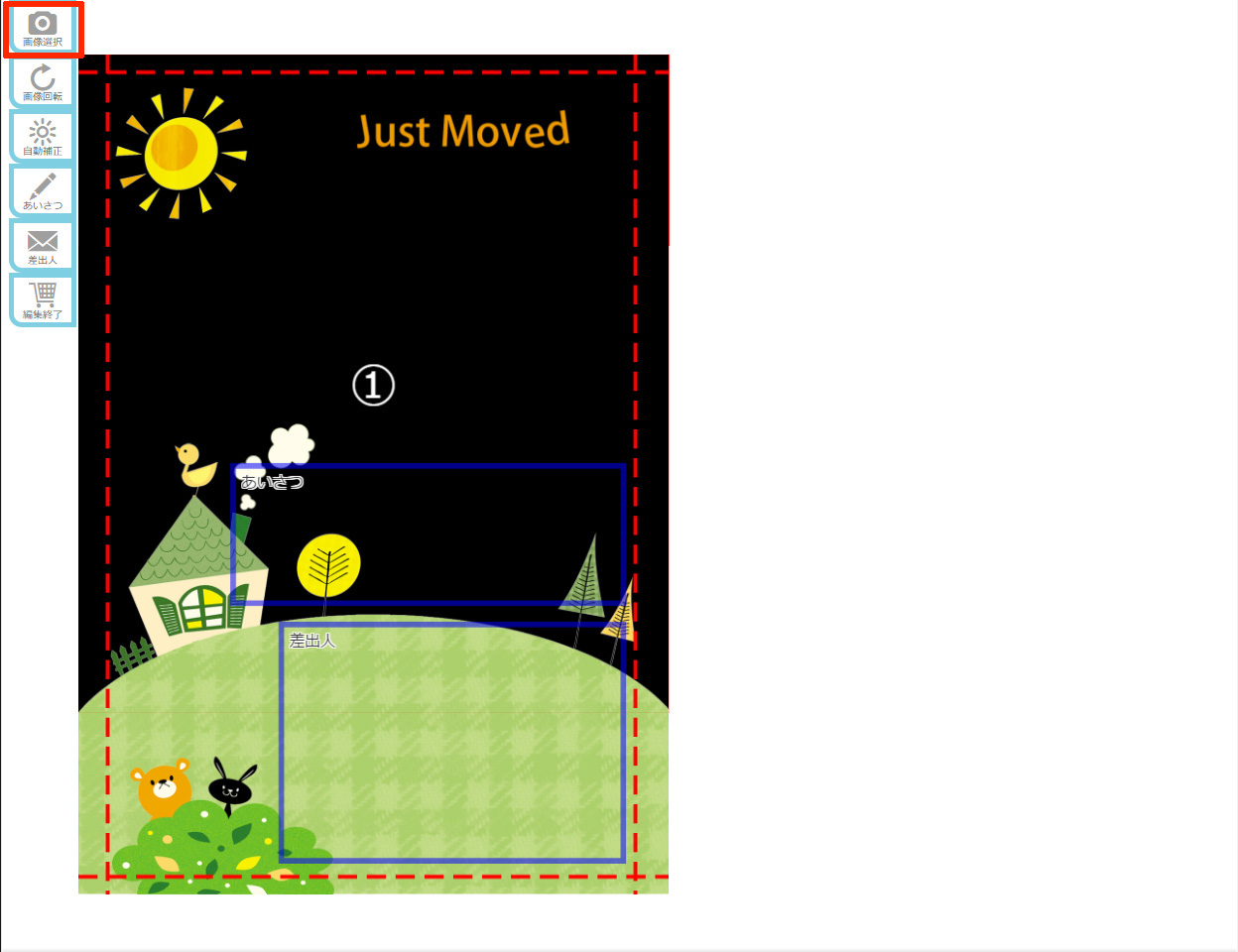
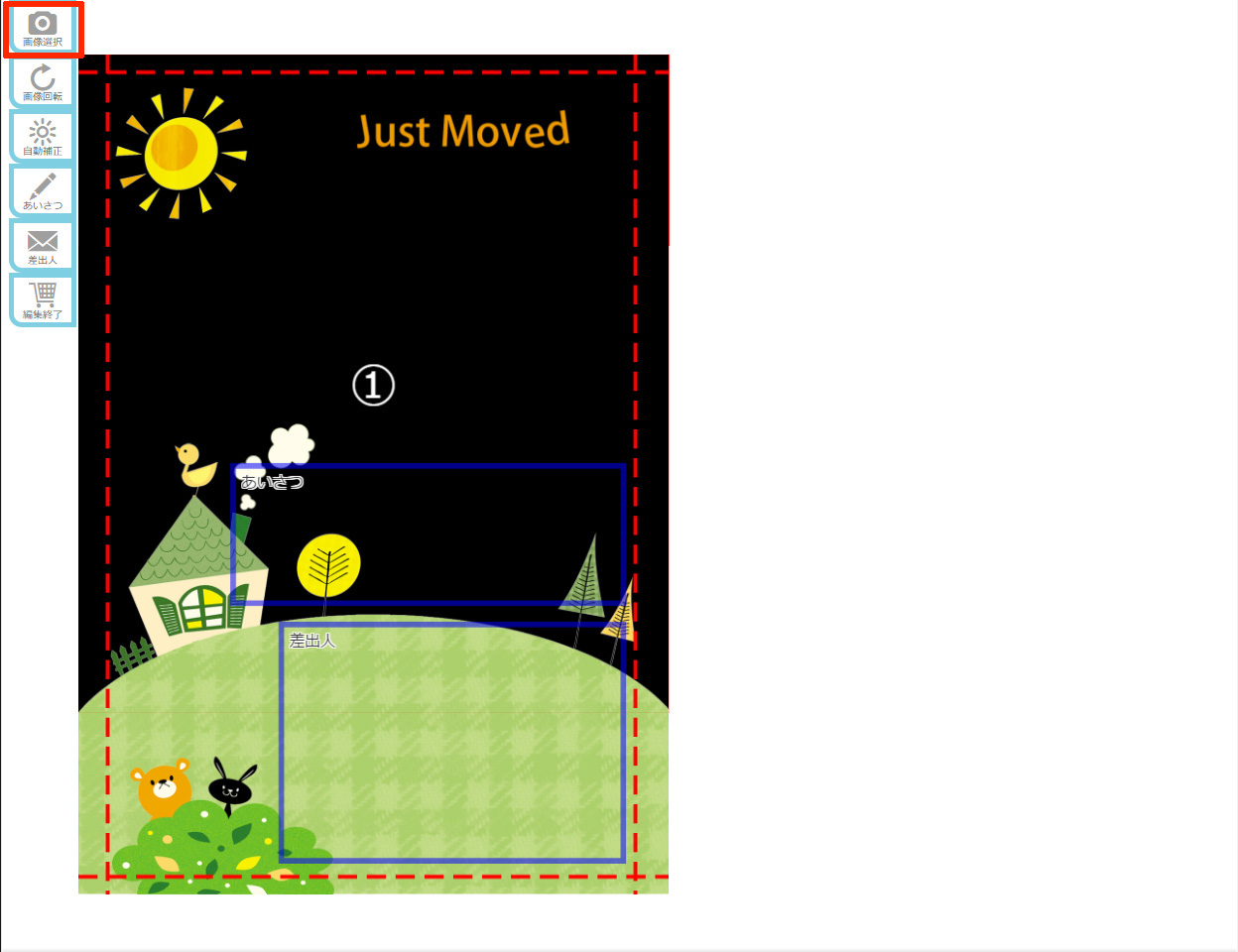
左側ツールの「画像選択」を押すと画像選択画面が開きます。
4.「クラウドから取り込み」ボタンを押してください。
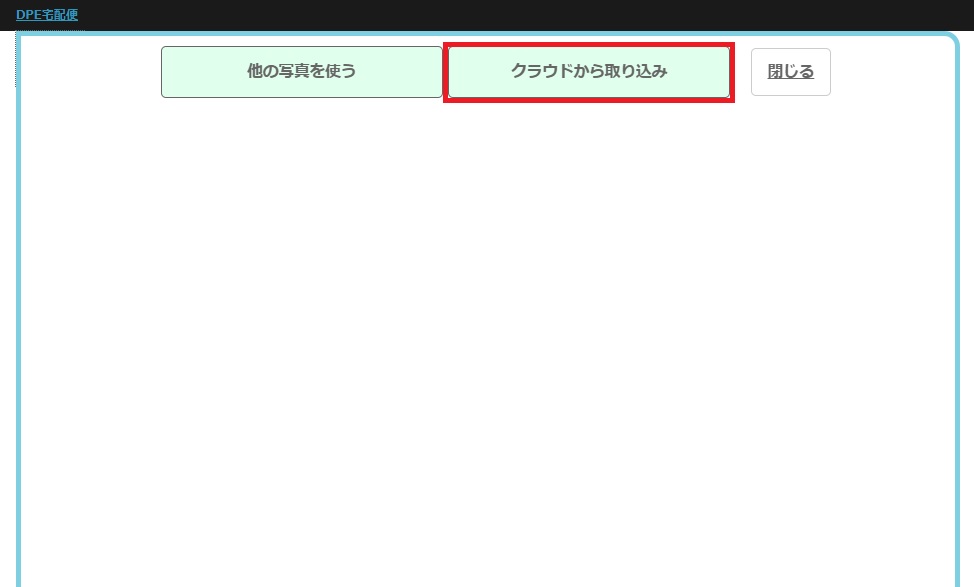
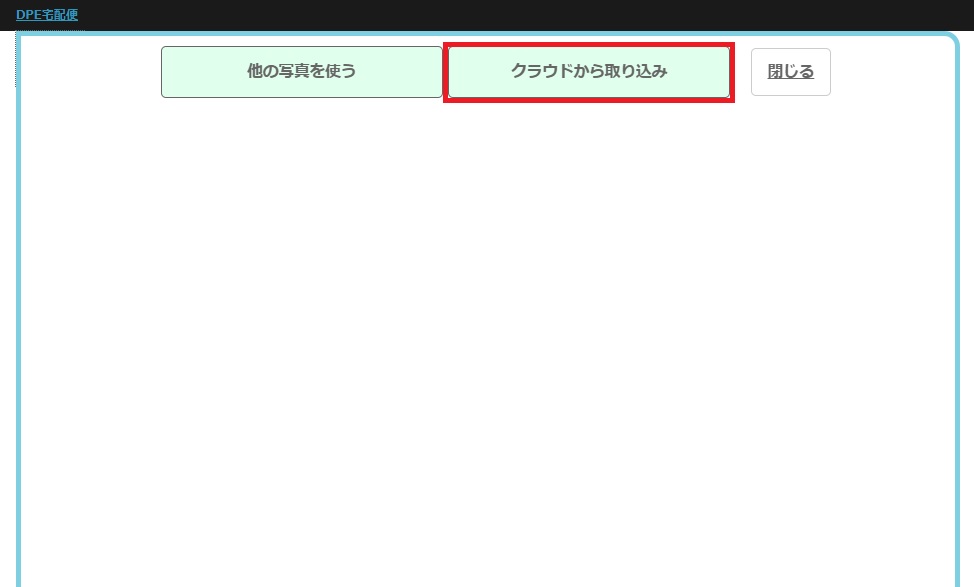
画面選択画面にて「クラウドから取り込み」を押してください。
5.ご希望のクラウドサービスを選択してください。
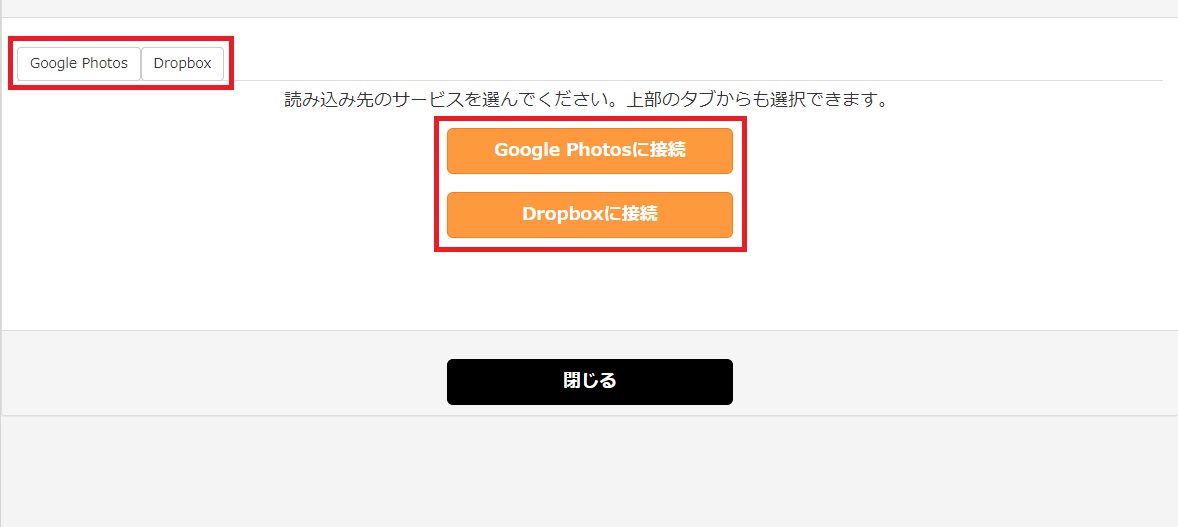
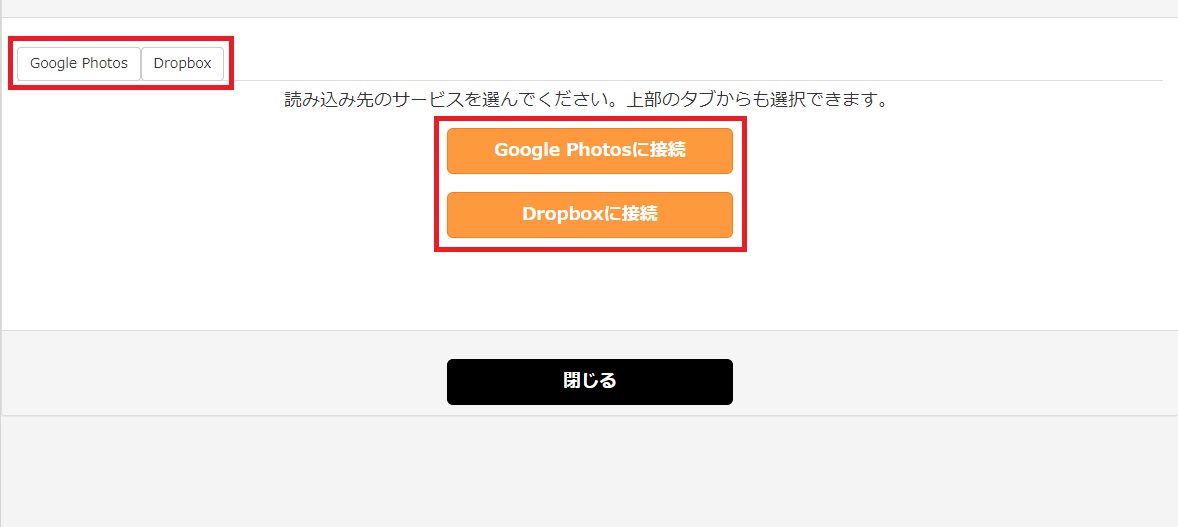
クラウドサービスにアップロードしたJPEG画像のみご利用いただけます。
6.ログインしてDPE宅配便「e-dpe.jp」を認証してください。
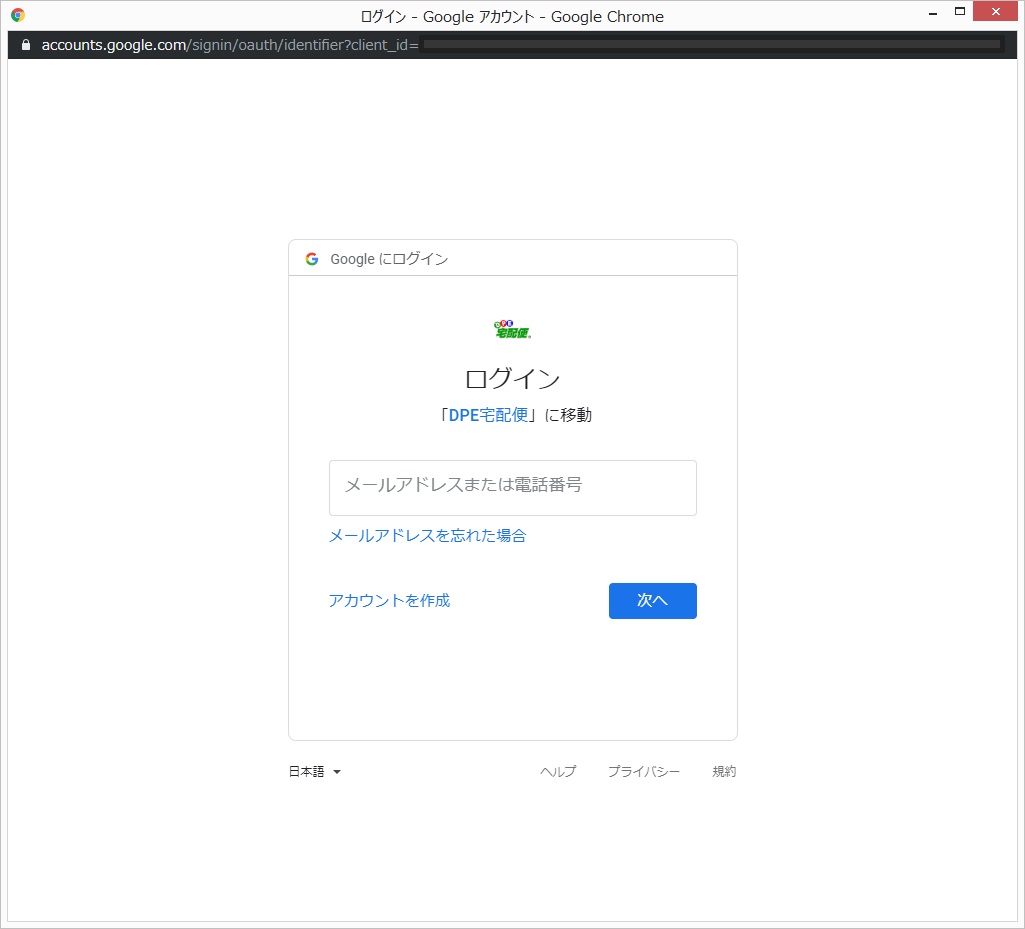
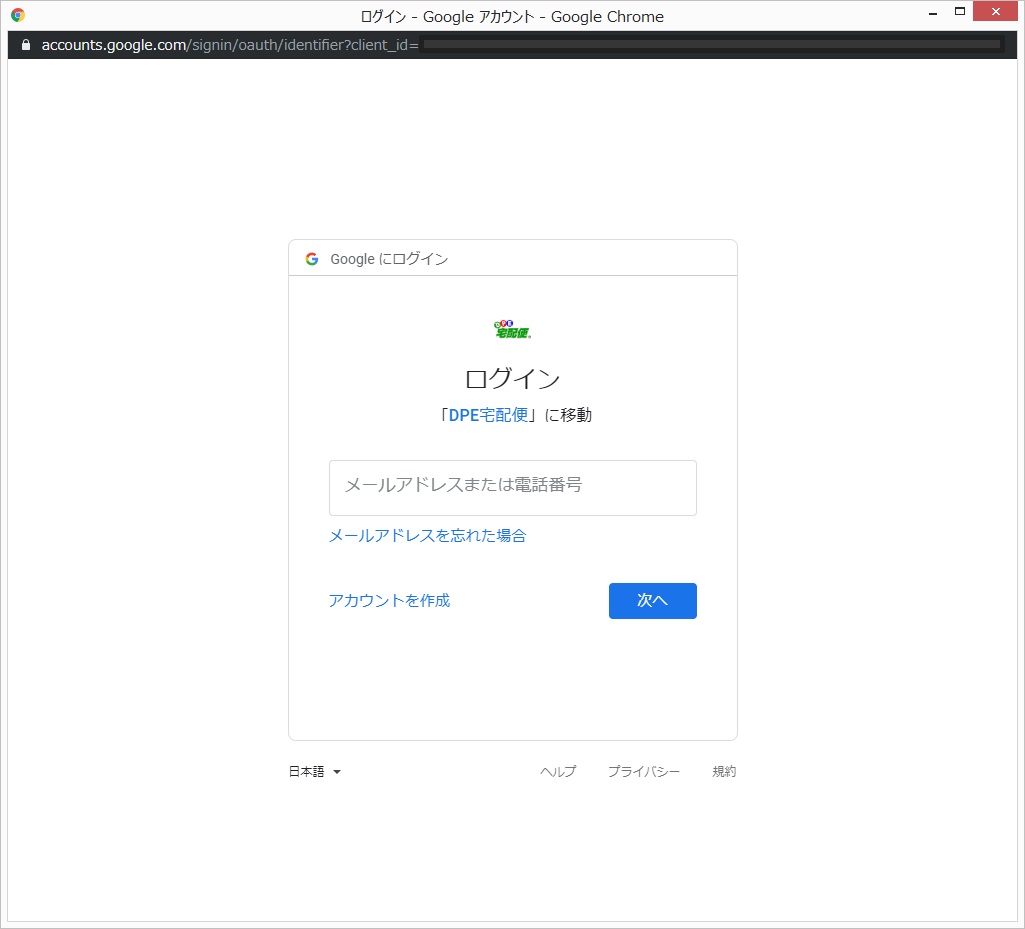
説明画像は「Google Photos」の認証画面です。他のサービスの場合も同様にログインをして「e-dpe.jp」を認証してください。
7.画像の選択と取り込み(アップロード)を行います。
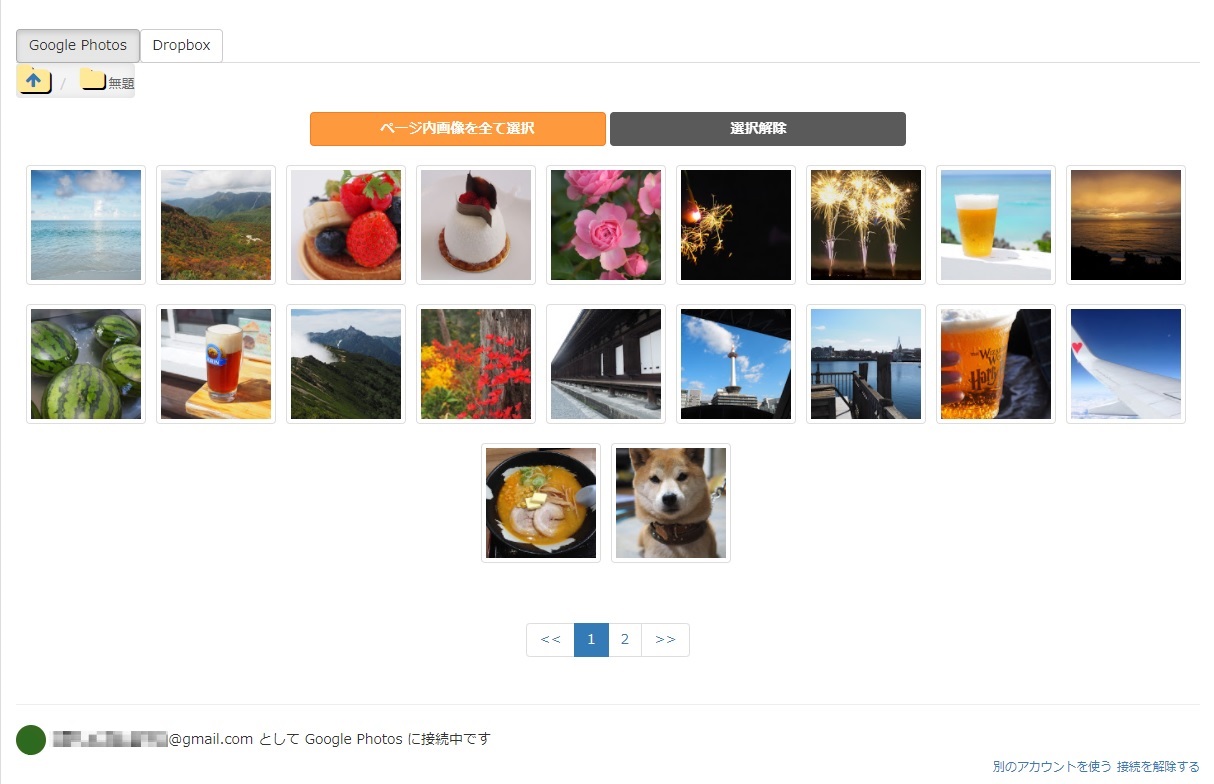
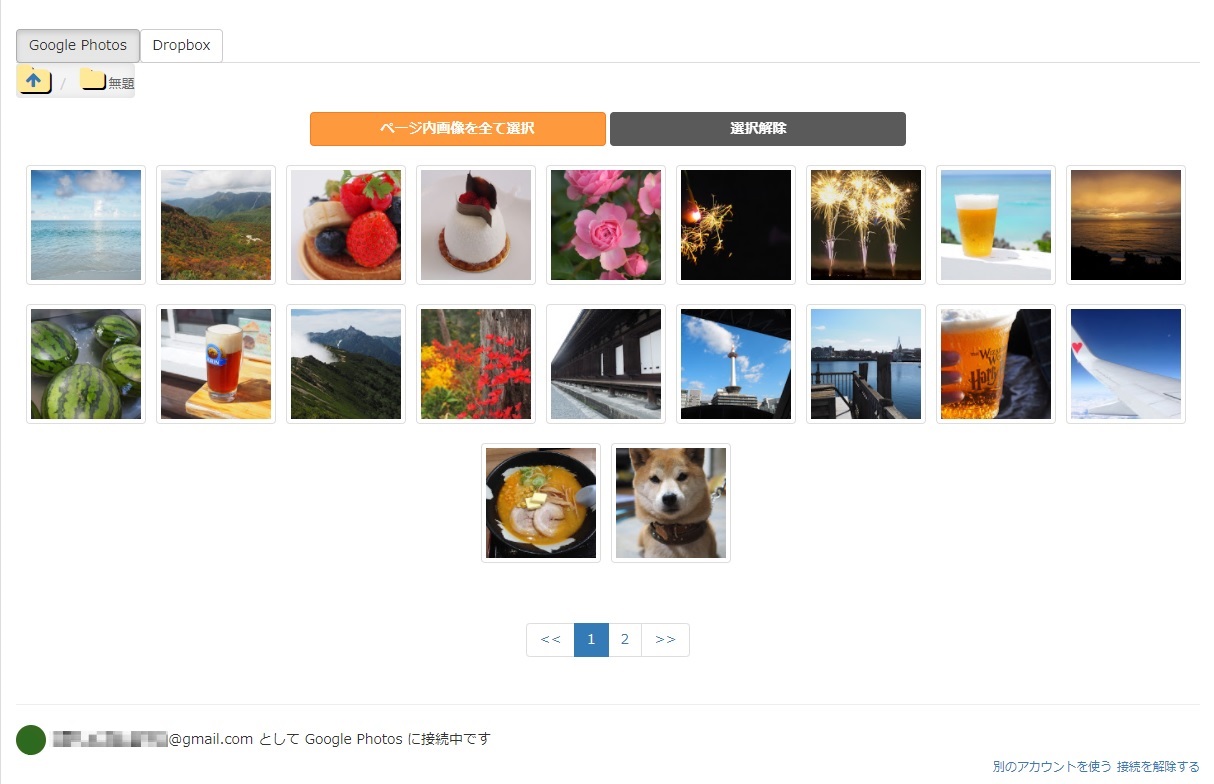
画像を選択した後、「選択した画像を取込」ボタンを押すと、クラウドからDPE宅配便のサーバーに画像が取り込まれます。
- アップロードが完了する前に、他のクラウドサービスのタブに切り替えますと、選択された画像は解除されてしまいますのでご注意ください。
以降は通常の注文と同様にご利用いただけます。らくらくポストカードご利用方法の手順4以降をご確認ください。
ユーザーメニュー
注文確認
注文内容の確認ができます。ログインしてご注文された場合は「会員」をお選びください。
お問い合わせ
DPE宅配便のご注文に関するお問い合わせは、こちらからご連絡をお願いします。